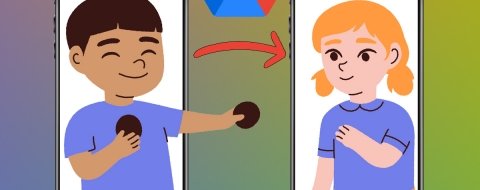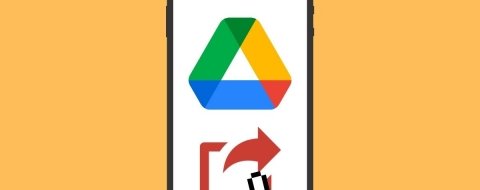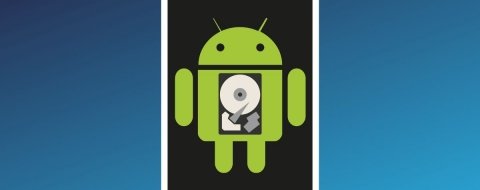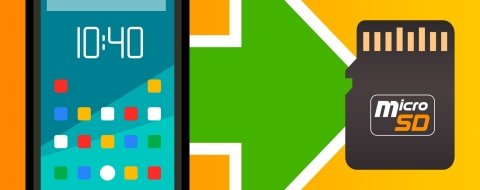iCloud es el servicio de almacenamiento en la nube de Apple. Pero no solo sirve para almacenar archivos. También actúa como servidor de correo electrónico, como lista de contactos y como calendario. Además, permite sincronizar las fotografías entre diferentes dispositivos. Aunque la integración con el ecosistema de Apple es total, la experiencia de usuario empeora si deseas usar iCloud en Android. Sin embargo, no todo está perdido. En este artículo te ayudamos a configurar la nube de Apple en Android y te explicamos qué cosas puedes hacer con ella.
Configurar el correo electrónico de iCloud en Android
Para empezar, te explicamos cómo puedes configurar el correo electrónico de Apple en Android. Lo primero que debes hacer es crear una contraseña específica. Esto es necesario por motivos de seguridad. Para ello, ve a la página de administración de tu Apple ID e inicia sesión.
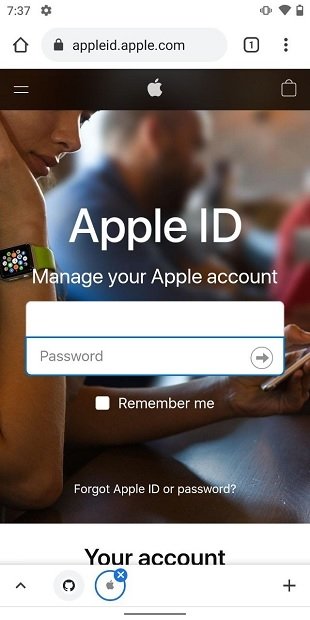 Iniciar sesión en Apple ID
Iniciar sesión en Apple ID
Seguidamente, pulsa en Security.
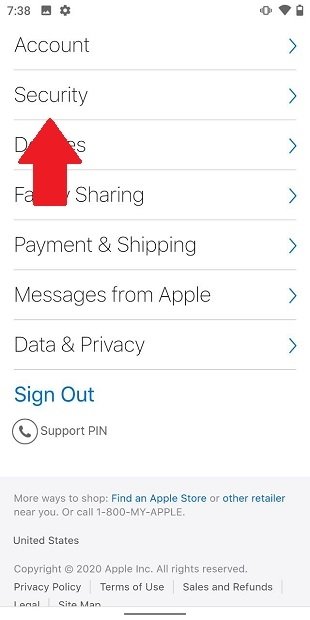 opciones de seguridad
opciones de seguridad
Toca en el enlace Generate password.
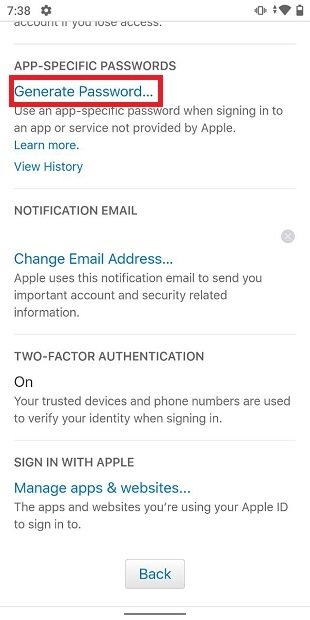 Generar nueva contraseña
Generar nueva contraseña
Escribe un nombre para la contraseña y usa Create para continuar.
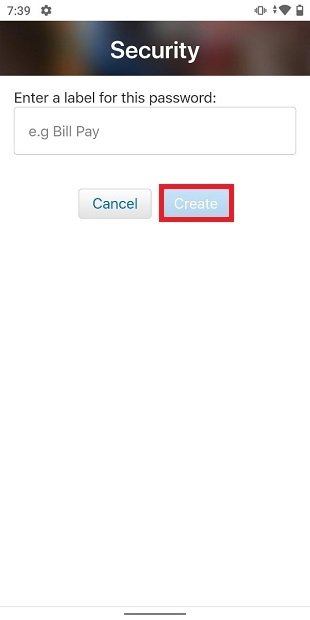 5 Asignar nombre a la contraseña
5 Asignar nombre a la contraseña
Copia la contraseña generada aleatoriamente.
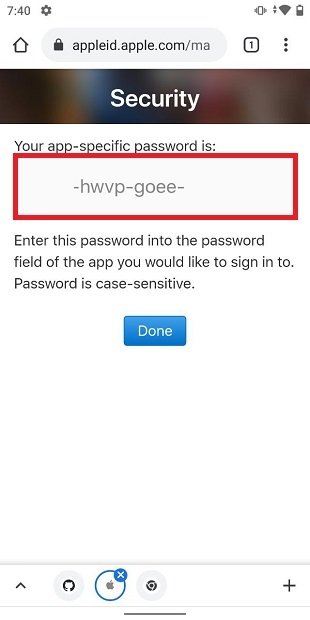 Copiar contraseña recién creada
Copiar contraseña recién creada
Ahora, abre Gmail y pulsa en Add an email adress.
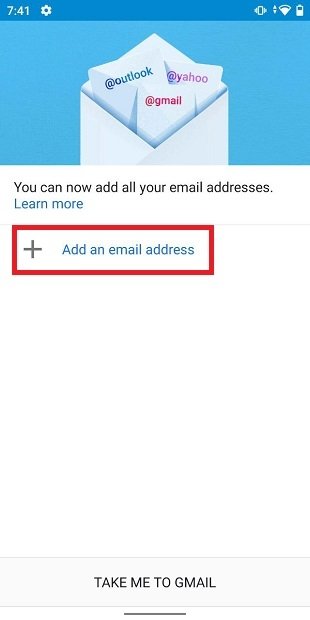 Añadir nueva cuenta a Gmail
Añadir nueva cuenta a Gmail
Selecciona Other.
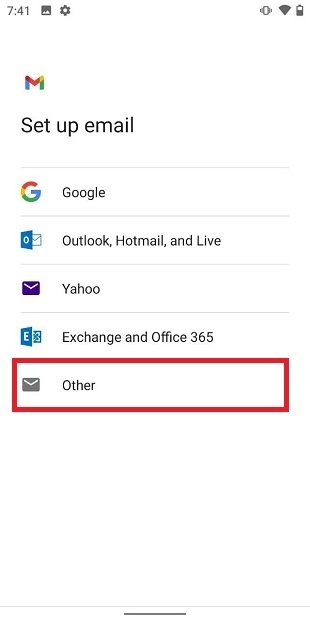 añadir otra cuenta
añadir otra cuenta
Introduce tu dirección de correo de iCloud y la contraseña que acabas de crear.
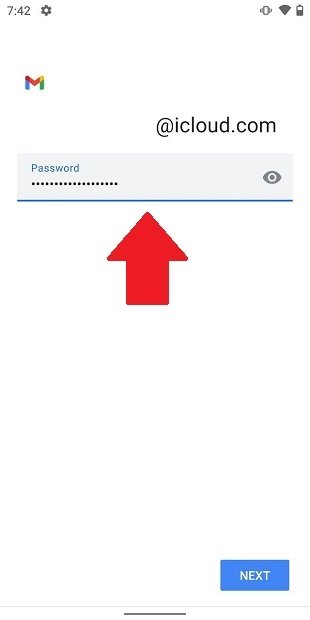 Introducir credenciales
Introducir credenciales
Usa Next para finalizar el proceso.
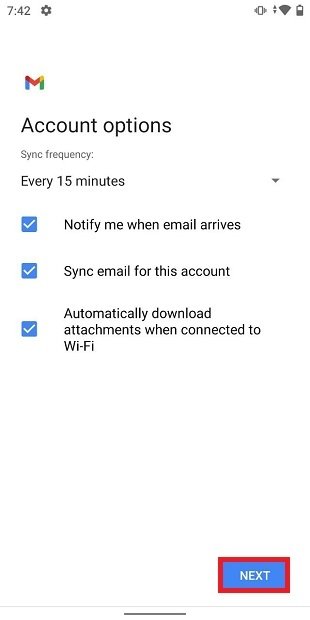 Finalizar configuración
Finalizar configuración
Aunque este método te permite acceder a tu correo, no te servirá para consultar tu calendario y tu lista de contactos. No obstante, sí puedes acceder a dicha información si utilizas otros gestores de correo mejor integrados, como Outlook.
Otras funciones de iCloud desde la Web
Más allá del correo, el calendario y los contactos, iCloud solo es accesible desde la web. Por lo tanto, debes usar Chrome o tu navegador preferido para iniciar sesión.
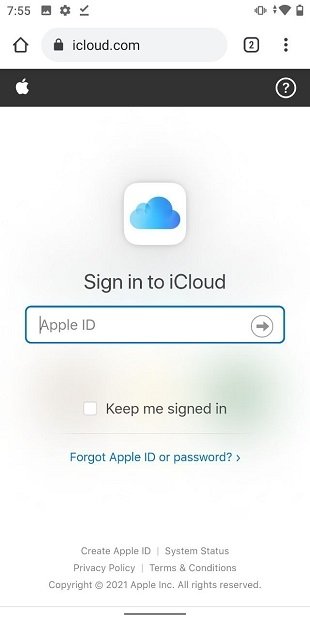 Iniciar sesión en iCloud
Iniciar sesión en iCloud
En la pantalla inicial, se muestran todos los servicios disponibles.
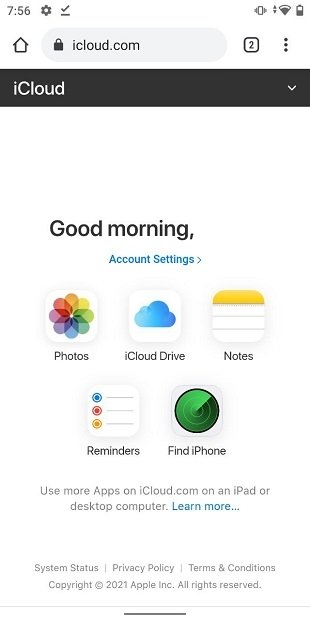 Todos los servicios disponibles
Todos los servicios disponibles
En primer lugar, puedes ver tus fotos. Además, es posible descargarlas, añadirlas a un álbum o eliminarlas.
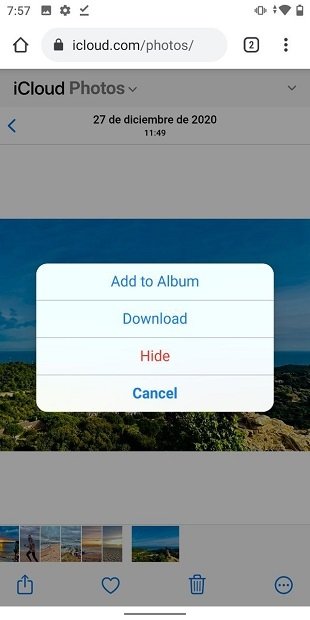 iCloud Photos desde la Web
iCloud Photos desde la Web
En segundo lugar, puedes escribir notas y administrarlas.
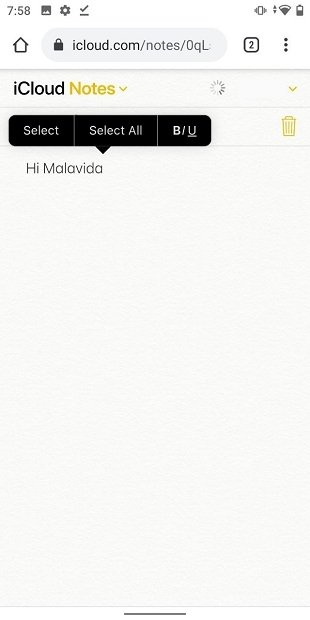 iCloud Notas en la web
iCloud Notas en la web
Por último, iCloud Drive y Recordatorios son funcionales y permiten una gestión básica. Existe la posibilidad de subir archivos, de crear recordatorios y de marcarlos como completados.
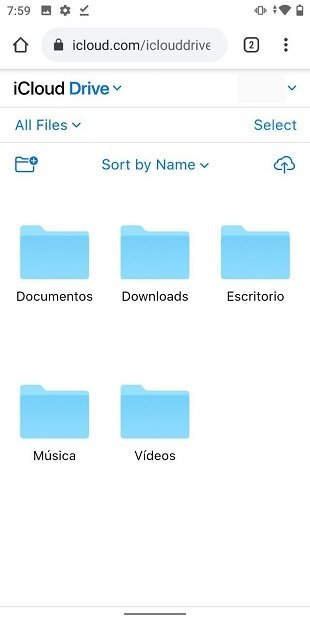 iCloud Drive en la Web
iCloud Drive en la Web
Aunque todos estos servicios están disponibles mediante el acceso web, lo cierto es que la experiencia de usuario es muy pobre. Es verdad que el acceso web de iCloud puede sacarte de un apuro en un momento concreto, pero no es recomendable si buscas hacer un uso intensivo. Se quedan por el camino servicios como las contraseñas de iCloud, la suite ofimática de Apple, los mensajes en la nube o los datos de Salud.
Pasar la música de iCloud a Android
Muchos usuarios usan iCloud para almacenar música. Este servicio se conoce como iTunes Match y, en la actualidad, está complemente integrado con Apple Music. Por eso, si deseas acceder a tu biblioteca musical, descarga e instala su aplicación oficial. Puedes usar el enlace que tienes a continuación.
Una vez instalada, inicia sesión con tu cuenta de iCloud.
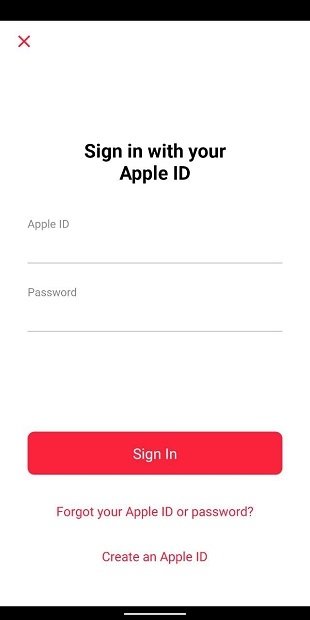 Iniciar sesión en Apple Music
Iniciar sesión en Apple Music
Ahora, navega por la aplicación para ver tus listas, tu biblioteca y toda la música que has subido a iCloud. En este caso, sí están disponibles la mayoría de acciones, como la descarga de música para escucharla sin conexión, la búsqueda y reproducción de cualquier canción, la creación de listas y la gestión completa de la biblioteca. No olvides que todos los cambios que realices en Apple Music para Android se sincronizarán mediante iCloud y serán visibles desde otros dispositivos.